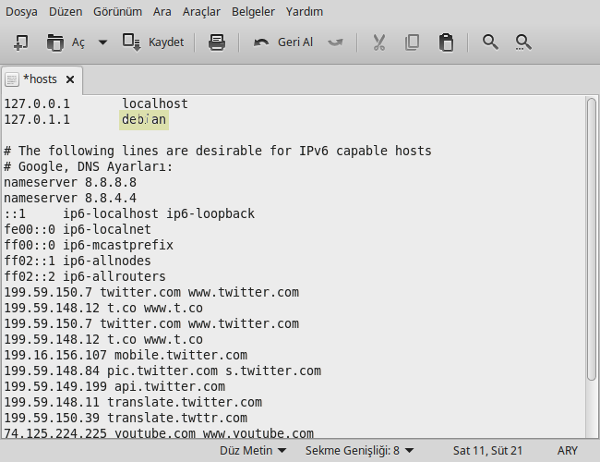Bildiğiniz gibi, LibreCAD açık kaynak kodlu, bir çapraz platform 2D CAD uygulamasıdır. Bir dönem QCAD ismiyle duyduğumuz daha sonra CADuntu diye bir çatallaması (forklaması) ortaya çıkan ve en sonunda LibreCAD adını alan bilgisayar destekli tasarım programının GNU/Linux, Mac OS X ve Windows üzerinde çalışan sürümleri mevcut. LibreCAD, özgür yazılımdır ve GPLv2 kamu lisansı ile dağıtılmaktadır. Türkçe dil desteği de bulunan LibreCAD’in mevcut en son sürümü 7 Ocak 2015‘te duyurulan 2.0.7’dir. Sürüm hakkında ayrıntılı bilgi edinmek için sürüm notlarını inceleyebilirsiniz. Bu yazıda, LibreCad 2.0.7’nin Ubuntu 14.10 Utopic Unicorn, Ubuntu 14.04 Trusty Tahr, Ubuntu 12.04 Precise Pangolin, Linux Mint 17.1 Rebecca, Linux Mint 17 Qiana, Linux Mint 13 Maya, Elementary OS 0.3 Freya, Elementary OS 0.2 Luna, Pinguy OS 14.04, Pinguy OS 12.04, Deepin 2014, LXLE 14.04, Linux Lite 2.0, Peppermint Five ve diğer Ubuntu türevleri üzerinde nasıl kurulduğunu ele alacağız. Yükleme PPA depo üzerinden yapıldığı için kolaydır. Yapmanız gereken tek şey ilgili PPA depoyu sisteminize eklemek ve yükleme komutlarını vermektir.
Bildiğiniz gibi, LibreCAD açık kaynak kodlu, bir çapraz platform 2D CAD uygulamasıdır. Bir dönem QCAD ismiyle duyduğumuz daha sonra CADuntu diye bir çatallaması (forklaması) ortaya çıkan ve en sonunda LibreCAD adını alan bilgisayar destekli tasarım programının GNU/Linux, Mac OS X ve Windows üzerinde çalışan sürümleri mevcut. LibreCAD, özgür yazılımdır ve GPLv2 kamu lisansı ile dağıtılmaktadır. Türkçe dil desteği de bulunan LibreCAD’in mevcut en son sürümü 7 Ocak 2015‘te duyurulan 2.0.7’dir. Sürüm hakkında ayrıntılı bilgi edinmek için sürüm notlarını inceleyebilirsiniz. Bu yazıda, LibreCad 2.0.7’nin Ubuntu 14.10 Utopic Unicorn, Ubuntu 14.04 Trusty Tahr, Ubuntu 12.04 Precise Pangolin, Linux Mint 17.1 Rebecca, Linux Mint 17 Qiana, Linux Mint 13 Maya, Elementary OS 0.3 Freya, Elementary OS 0.2 Luna, Pinguy OS 14.04, Pinguy OS 12.04, Deepin 2014, LXLE 14.04, Linux Lite 2.0, Peppermint Five ve diğer Ubuntu türevleri üzerinde nasıl kurulduğunu ele alacağız. Yükleme PPA depo üzerinden yapıldığı için kolaydır. Yapmanız gereken tek şey ilgili PPA depoyu sisteminize eklemek ve yükleme komutlarını vermektir.
O halde kuruluma geçebiliriz. PPA depoyu sisteminize eklemek ve LibreCAD’i yüklemek için aşağıdaki komutları vermelisiniz:
sudo add-apt-repository ppa:librecad-dev/librecad-daily
sudo apt-get update
sudo apt-get install librecad
Daha sonra gerek duyulursa, LibreCAD’i kaldırmak için aşağıdaki kod verilebilir:
sudo apt-get remove librecad


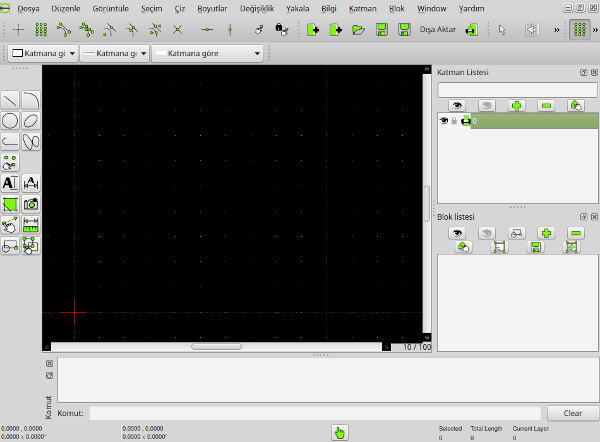
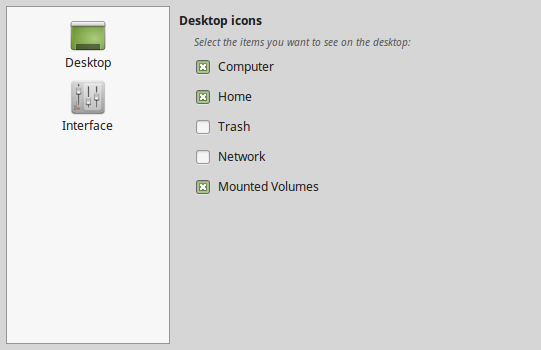
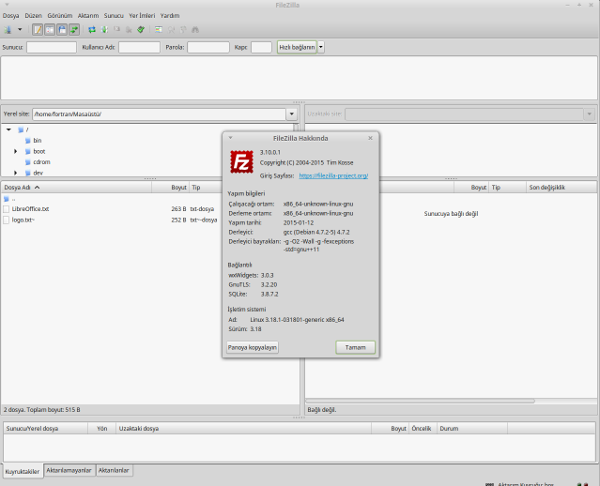



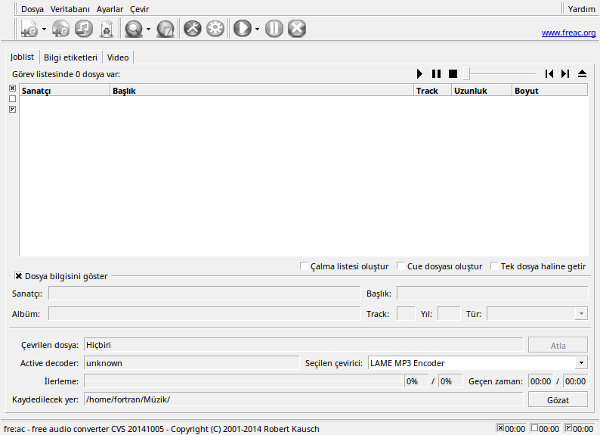

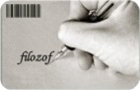 Bu yazıda, Debian GNU/Linux ve türevi dağıtımlar altında terminal üzerinden bilgisayar adı ya da ana bilgisayar adının nasıl değiştirileceğini ele alacağız. Kullanılan bilgisayarın adını öğrenmek için terminali açın ve şu komutu çalıştırın: hostname. Alacağınız çıktı kullandığınız bilgisayarın adıdır. Söz konusu bilgisayarın hostname’ini değiştirmek için öncelikle root olmanız gerekir: su – . Ardından hostname’i değiştirmek için şu komutu verebilirsiniz:
Bu yazıda, Debian GNU/Linux ve türevi dağıtımlar altında terminal üzerinden bilgisayar adı ya da ana bilgisayar adının nasıl değiştirileceğini ele alacağız. Kullanılan bilgisayarın adını öğrenmek için terminali açın ve şu komutu çalıştırın: hostname. Alacağınız çıktı kullandığınız bilgisayarın adıdır. Söz konusu bilgisayarın hostname’ini değiştirmek için öncelikle root olmanız gerekir: su – . Ardından hostname’i değiştirmek için şu komutu verebilirsiniz: